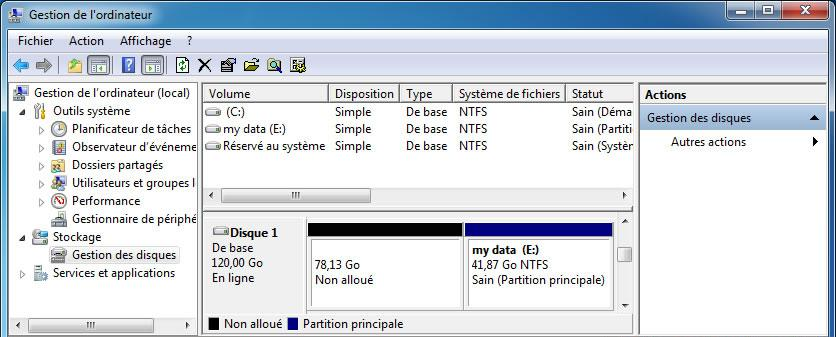Question“Je ne peux pas ouvrir les images JPEG prises à partir du DSLR sur Windows 10 de mon PC. Une erreur "Valeur incorrecte pour le registre" s'affiche. J'ai besoin de les ouvrir de toute urgence. Comment puis-je résoudre ce problème ?”
-Question de Julien
Après le redémarrage du système, le problème "Valeur incorrecte pour le registre" est une erreur standard de Windows. Si tous les fichiers du logiciel de visualisation de Windows n'ont pas été mis à jour, ce problème se produit. Les fichiers JPG/JPEG/PNG étant les plus fréquemment endommagés, cet article se concentre sur eux. Plusieurs personnes ont évoqué ce problème sur divers forums. L'illustration d'une telle situation est donnée ci-dessus. La bonne nouvelle est que vous pouvez corriger l'erreur "valeur incorrecte pour le registre jpg" et restaurer vos photos. Cela peut se faire de différentes manières.
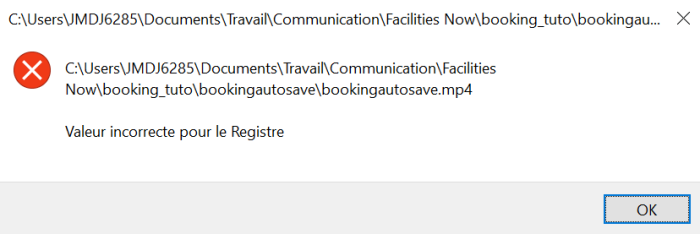
- Partie 1 : Que signifie une valeur incorrecte pour le registre ?
-
Partie 2 : Comment réparer une valeur incorrecte pour le registre JPEG/PNG de Windows 10 ?
- Solution 1. Récupérer JPG/JPEG avec le logiciel de récupérationHOT
- Solution 2 : Utiliser une autre application de visualisation de photos
- Solution 3 : Réinitialiser l'application Photos
- Solution 4 : Modifier les paramètres du registre
- Solution 5 : Mettre à jour les pilotes de photo de Windows
- Solution 6 : Mettre à jour Windows Photo Viewer
- Solution 7 : Exécuter l'utilitaire de dépannage de Windows
- Solution 8 : Vider le cache du Windows Store
- Solution 9 : Exécuter le vérificateur de fichiers système
- Partie 3 : Questions fréquemment posées sur les registres incorrects
Partie 1 : Que signifie une valeur incorrecte pour le registre ?
La chambre forte de Windows est un assortiment d'ensembles de données qui stockent les données et les paramètres des programmes de programmation, des gadgets d'équipement, des inclinaisons des clients, et ce n'est que la pointe de l'iceberg. Si une erreur d'incitation incorrecte pour la bibliothèque se produit, cela signifie que quelque chose ne va pas dans les passages de sécurité. Cette erreur est standard dans le cadre de travail Windows. Généralement, l'erreur de bibliothèque apparaît à la suite d'une mise à jour de Windows vers une autre version. Lorsque vous redessinez votre PC ou mettez à jour vos applications Windows, les sections de sécurité de l'ancienne version peuvent rester en bon état. Ces sections obsolètes luttent avec la structure du cycle, et par la suite, vous ne pouvez pas voir les photos. Voici un cas réel tiré du site :
"J'ai récemment mis à jour mon PC de Windows 7 à Windows 10. Chaque fois que j'ouvre une des photographies JPEG dans une application photographique, un message d'erreur s'affiche : "Valeur incoorecte pour le registre". Actuellement, je ne peux ouvrir et examiner aucun document photographique en raison de l'incitation invalide pour le registre. Comment pourrais-je réagir ?"
Partie 2 : Comment réparer une valeur incorrecte pour le registre JPEG/PNG de Windows 10 ?
Pour résoudre un problème de valeur incorrecte pour le registre, ouvrez d'abord les images avec une autre application similaire. Cette solution facile est assez efficace car votre ancien logiciel de visualisation des photographies peut ne pas fonctionner correctement après une mise à jour de Windows. Si cette méthode échoue, essayez les options suivantes pour résoudre le problème.
Solution 1. Récupérer JPG/JPEG avec le logiciel de récupération
Le problème des fichiers JPEG de Windows 10 à valeur incorrecte dans le registre se produit soudainement et peut entraîner des dommages et la perte de photos rapidement. Le moyen idéal de rétablir les photos est d'utiliser un programme unique et compétent. L'erreur Valeur incorrecte pour le registre png peut entraîner la dégradation et la perte des photos. Tenorshare 4DDiG est recommandé aux personnes qui souhaitent réparer des photos endommagées ou récupérer des photos perdues. Il est également excellent pour réparer les photos JPEG, les vidéos et les archives.
- Récupérer toutes les données perdues ou supprimées en raison d'erreurs informatiques.
- Restaurer des vidéos et des photos corrompues ou endommagées.
- Compatible avec plus de 1000 types de fichiers et systèmes de fichiers, y compris les photos, vidéos, documents, audios et autres.
- Prise en charge de l'extraction de données à partir de lecteurs flash, de disques durs, de cartes mémoire, d'appareils photo numériques et de caméscopes, entre autres périphériques de stockage.
- Nos taux de réussite en matière de récupération de données sont parmi les meilleurs du secteur, avec des données récupérées dans diverses circonstances de perte de données.
Téléchargement sécurisé
Téléchargement sécurisé
- Sélectionner un emplacement
- Scanner le lecteur
- Prévisualiser et récupérer des fichiers

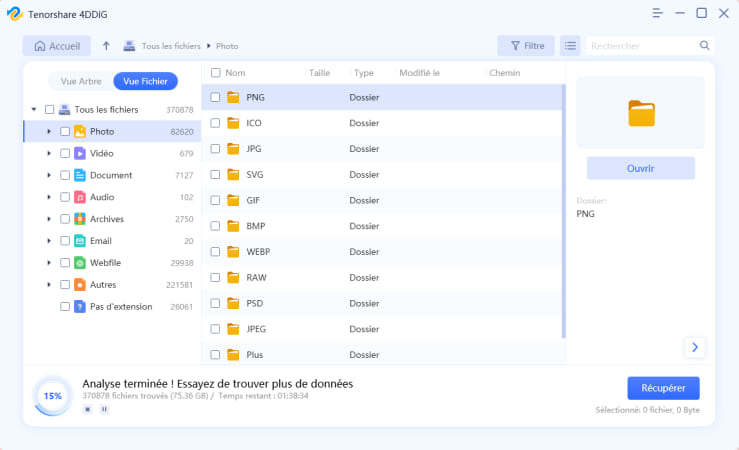
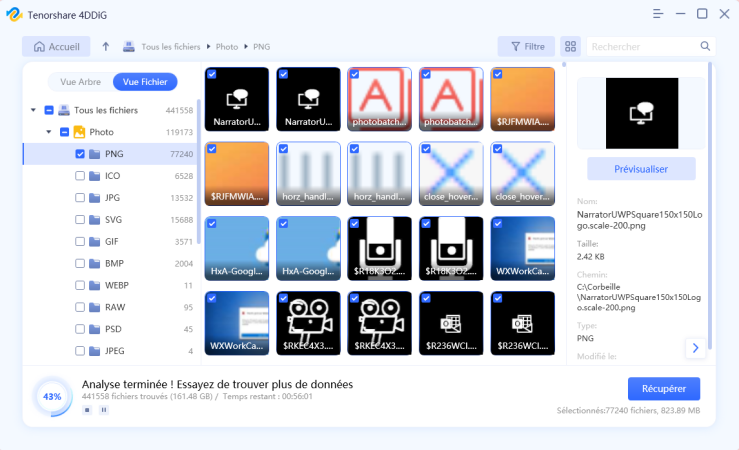
Suivez les guides ci-dessous pour savoir comment récupérer des images JPG, JPEG, PNG et autres avec 4DDiG.
Solution 2 : Utiliser une autre application de visualisation de photos
Si vous avez un fichier jpg à valeur incorrecte pour les problèmes de registre, c'est la première chose à faire. Outre l'application Photos intégrée de Windows, vous pouvez ouvrir les images JPG/JPEG avec d'autres applications de visualisation de photos. Faites un clic droit sur le fichier JPEG/JPG et sélectionnez une application dans le menu déroulant pour afficher l'image. Vous pouvez également ouvrir vos photos avec le logiciel de visualisation d'images disponible sur le Microsoft Store.
Solution 3 : Réinitialiser l'application Photos
La réinitialisation effacera les paramètres et les informations réservées de l'application Photos sur votre système. Vous pouvez réparer l'erreur "incitation incorrecte pour la bibliothèque" en suivant ces instructions. Cela concerne la valeur incorrecte pour le registre des clients photo de Windows 10 :
- Allez dans Démarrer > Paramètres > Système > Applications et fonctionnalités.
- Cliquez sur "Microsoft Photos". Un conteneur s'affiche. Sélectionnez "Options avancées".
- Cela demande un certain investissement et quand c'est fait, redémarrez votre PC. Vérifiez que vous avez réparé l'erreur de valeur incorrecte.
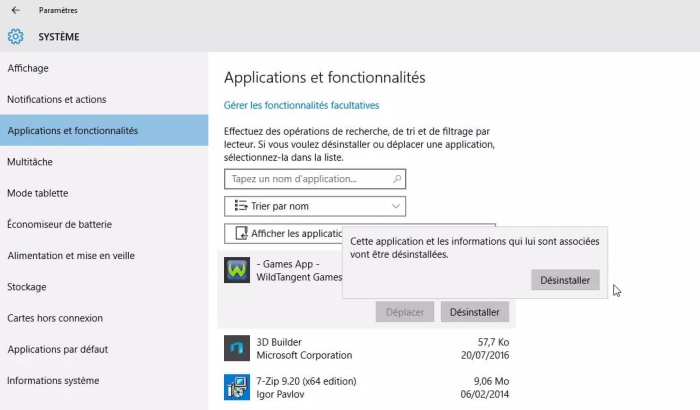
Solution 4 : Modifier les paramètres du registre
Grâce à la solution proposée ici, vous pouvez maintenant résoudre le problème de valeur incorrecte pour le registre de Windows 10, qui fonctionne également sous Windows 7 et 8.
- Pour ouvrir l'Éditeur du Registre, appuyez sur Windows + R et entrez "regedit" dans la boîte de dialogue exécutée.
- Pour ouvrir l'Éditeur du Registre, sélectionnez "Oui".
-
Dans le volet gauche de l'Éditeur du registre, trouvez la clé de registre suivante :

Sélectionnez " Superviseur (Nom de bureau : Administrateur) " et cliquez sur " Progressé ".
Cliquez sur "Modifier" près du SYSTÈME.
Entrez votre nom d'utilisateur et cliquez sur " Vérifier les noms " pour obtenir la structure appropriée, puis cliquez sur " OK " pour confirmer.
Sélectionnez "Appliquer" après avoir coché " Remplacer le propriétaire sur les sous-titres et les articles ". Puis, à ce stade, cliquez sur " OK " pour conserver toutes les modifications.
Enfin, choisissez le Nom d'utilisateur (Votre nom de bureau - Administrateur) et cochez les cases Autoriser pour "Contrôle total" et "Lecture", puis cliquez sur Appliquer. Ensuite, sélectionnez " OK " pour conserver tous les changements.
- Lorsque vous avez reconnu toutes les clés d'adaptation obsolètes, faites un clic droit sur chacune d'elles et sélectionnez "Effacer". Cette progression va éliminer une partie de vos clés dans le Registre et la cause. Soyez extrêmement prudent et sélectionnez les bonnes clés à effacer. Après avoir effacé les passages de numéros de formulaires inférieurs, vous pouvez fermer l'Éditeur du Registre et redémarrer votre appareil ; cela devrait régler le problème de "Valeur incorrecte pour le Registre".
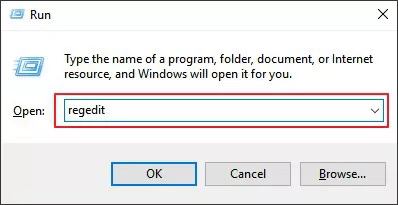
Solution 5 : Mettre à jour les pilotes de photo de Windows
Vous pouvez également obtenir une erreur "valeur incorrecte pour le registre" si vos pilotes graphiques ne sont pas à jour. Par conséquent, vous devez mettre à jour vos pilotes.
- Tapez "Gestionnaire de périphériques" dans la boîte de démarrage. Sélectionnez "Gestionnaire de périphériques" dans le menu déroulant.
- Cliquez avec le bouton droit de la souris sur "pilote graphique" et choisissez "Mettre à jour le pilote" dans le menu "Adaptateurs d'affichage".
- Appuyez sur "Rechercher automatiquement les logiciels pilotes mis à jour" dans le menu déroulant.
- Redémarrez l'ordinateur une fois la procédure terminée. L'erreur "valeur de registre incorrecte" ne devrait plus exister maintenant.
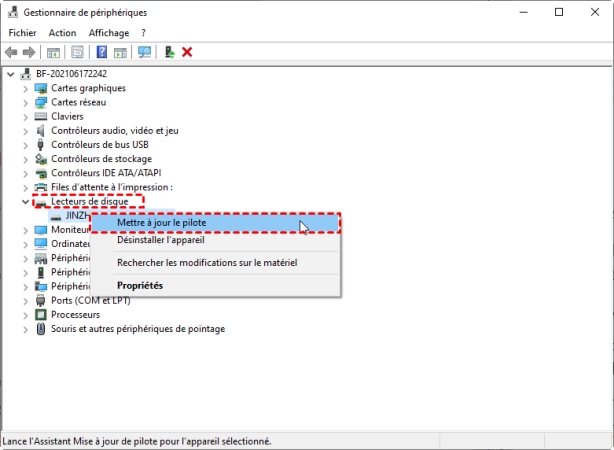
Solution 6 : Mettre à jour Windows Photo Viewer
- Pour accéder à Windows Mise à jour, allez dans Démarrer > Paramètres > Mise à jour et sécurité > Windows Mise à jour.
- Sélectionnez l'option Garder un œil sur les nouvelles informations.
- Recherchez l'icône Photo Viewer en bas de la page et cliquez sur Installer les mises à jour.
- Lorsque les mises à jour sont terminées, redémarrez l'ordinateur.
Solution 7 : Exécuter l'utilitaire de dépannage de Windows
Si vous ne pouvez toujours pas voir vos photos, essayez d'exécuter l'outil de dépannage de Windows pour voir si des problèmes empêchent les applications Windows Store de fonctionner correctement.
- Sélectionnez "Démarrer> Paramètres > Mise à jour et sécurité > Dépannage" dans le menu Démarrer.
- Allez à " Applications Windows Store > Dépannage " et cliquez sur " Exécuter le dépannage ".L'outil de dépannage évalue et détecte automatiquement les problèmes. Après avoir terminé la procédure, vous devriez résoudre l'erreur de valeur incorrecte pour le registre lors de la lecture des fichiers JPG/JPEG/PDF.

Solution 8 : Vider le cache du Windows Store
L'une des causes du problème est le cache du Windows Store. Le nettoyage du cache du Windows Store est une bonne solution. Les caches du Windows Store seront réinitialisés à la suite de cette procédure. Une fois cette étape terminée, redémarrez le Windows Store pour voir si le problème a été résolu.
- Ouvrez la boîte d'exécution en appuyant sur "Win + R".
- Appuyez sur "Entrée" après avoir tapé WSReset.exe.
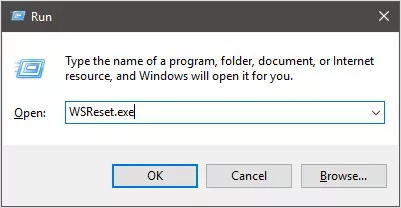
Le Windows Store s'ouvre alors, avec une notification indiquant que le cache du Store a été vidé.
Solution 9 : Exécuter le vérificateur de fichiers système
Cette erreur peut se produire si votre système de fichiers est endommagé. SFC, communément appelé System File Checker, est une application Windows qui permet aux utilisateurs de rechercher et de restaurer les fichiers système Windows endommagés. Suivez les étapes suivantes pour commencer :
- Dans la barre de recherche, tapez Invite de commande, faites un clic droit et sélectionnez "Exécuter en tant qu'administrateur".
- Appuyez sur "Entrée" après avoir tapé SFC /scannow.
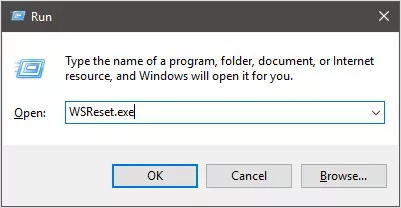
Questions fréquemment posées sur les registres invcorrects
1. Que sont les éléments de registre incorrect ?
Les entrées de programmes désinstallés restent dans le registre Windows. Lorsque les fichiers de documents, les fichiers sonores, les fichiers d'aide, les fichiers de polices, les fichiers d'historique et les chemins d'accès aux applications ne sont plus pertinents sur le système ou sont déplacés de leur emplacement d'origine, les entrées deviennent invalides.
2. Que signifie valeur incorrecte pour le registre mp3 ?
- Cliquez avec le bouton droit de la souris sur le bouton Démarrer et choisissez Gestionnaire de périphériques.
- Développez les adaptateurs d'affichage. Cliquez avec le bouton droit de la souris sur le pilote des illustrations, puis sélectionnez Mettre à jour le logiciel du pilote.
- Sélectionnez Rechercher naturellement un programme de pilote actualisé.
Si cette méthode ne fonctionne pas, corrigez le problème en effaçant la forme la plus ancienne des passages de la bibliothèque, en effectuant une vérification du cadre documentaire ou en actualisant Windows avec la version la plus récente
3. Comment résoudre les valeurs incorrectes du registre mp4 ?
Il existe plusieurs options pour résoudre les valeurs incorrectes du registre MP4. Vous pouvez par exemple utiliser l'outil de dépannage de la maintenance du système pour localiser et supprimer les raccourcis de fichiers inutiles et exécuter des tâches de maintenance. Veuillez suivre les instructions suivantes :
- Sélectionnez le Panneau de configuration en appuyant simultanément sur les touches Windows et X.
- Sélectionnez Dépannage dans le menu déroulant.
- Dans la partie gauche de la fenêtre, cliquez sur l'option Afficher tout.
- Sélectionnez Maintenance du système dans le menu déroulant.
- Sélectionnez "Suivant" et suivez les instructions qui s'affichent à l'écran.
Résumé
Lorsque vous rencontrez une erreur de valeur incorrecte pour le registre sous Windows 10/8/7, vous devez agir rapidement pour résoudre le problème. D'autre part, une erreur grave pourrait entraîner une perte de données. Cet article a couvert neuf techniques possibles pour corriger les valeurs erronées du registre lors de l'ouverture de fichiers JPG, JPEG ou PNG. Nous vous recommandons de télécharger Tenorshare 4DDiG pour corriger la valeur incorrecte du registre jpeg.